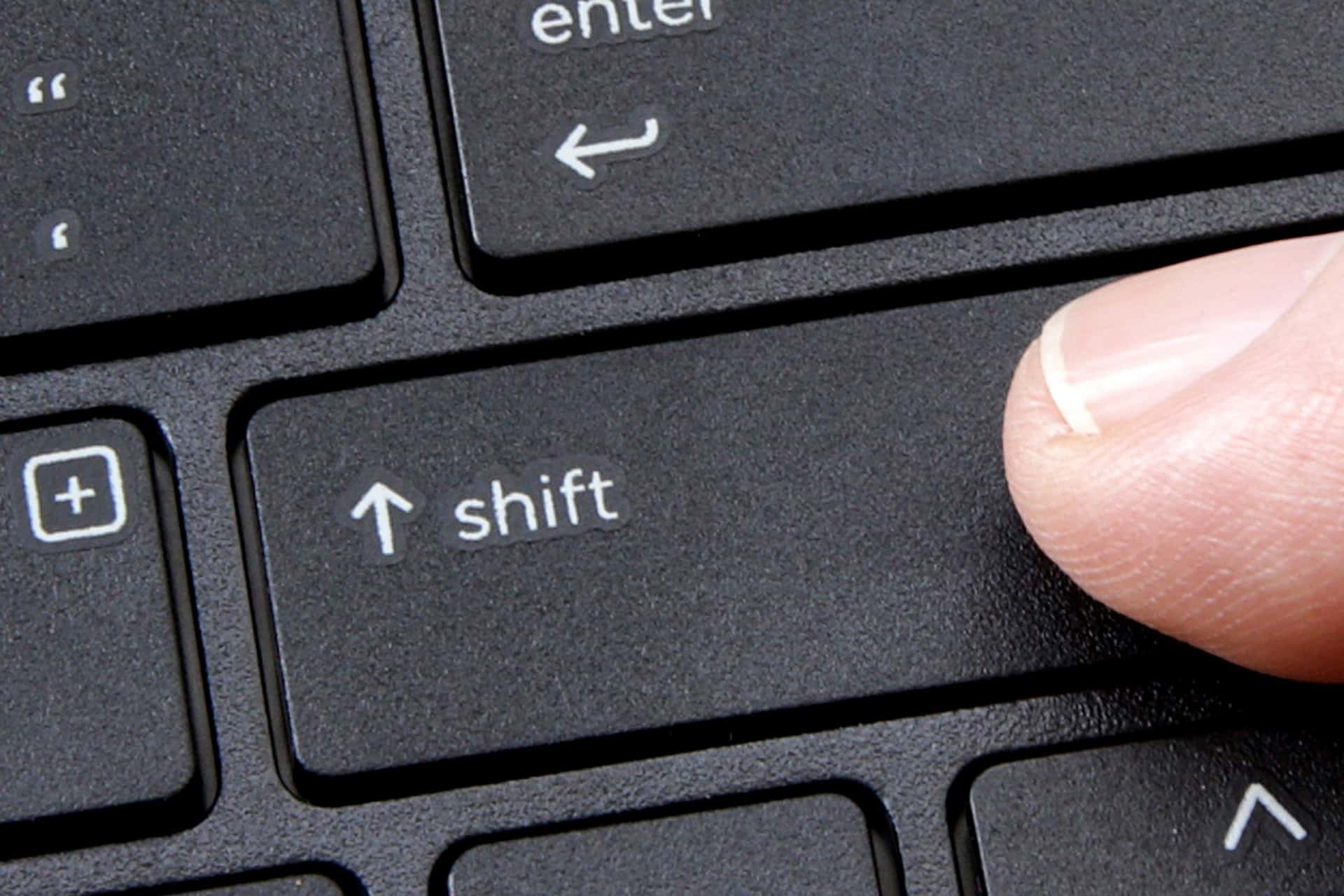529
Se a combinação de teclas Windows Shift S não funcionar, as capturas de ecrã já não podem ser tiradas. Há várias maneiras de resolver este problema
Windows Shift S não funciona: Soluções
Windows Shift S é uma forma conveniente de tirar uma fotografia do ecrã. Ainda mais irritante quando a combinação de teclas não funciona. Pode haver várias razões para isto.
- É possível que o histórico da área de transferência seja desactivado no Windows. Para verificar isto, abra as definições através do menu iniciar do Windows.
- Clique em “System” e seleccione o separador “Clipboard”.
- Deslize o interruptor em “Clipboard history” para “On”.
- O erro deve então ser resolvido. Se este não for o caso, as notificações desactivadas com a ferramenta de captura de ecrã também podem ser a razão do problema.
- Certa-te de que o aplicativo “Cut and Sketch” tem o interruptor definido para “On”.
O que mais se pode fazer
Se as dicas acima não foram bem sucedidas, deve apagar os dados em cache da aplicação Cut and Sketch.
- Para o fazer, abra as definições e clique em “Apps”.
- Clique uma vez na entrada “Corte e Desenho” para a expandir e seleccionar “Opções Avançadas”.
- Rollar um pouco para baixo e clicar em “Reset”.
- Agora todos os dados da aplicação da ferramenta de captura de ecrã serão apagados. Após reiniciar o computador, a combinação de teclas deve funcionar novamente.
- Se não for este o caso, a reinstalação do programa também pode ajudar. Para tal, desinstalar o programa através do item “Apps” nas definições.
- Pode então reinstalar o aplicativo na Loja Windows 10.